Installation des Systems
In diesem Kapitel, das Sie zusammen mit dem Sun Enterprise 220R Server Handbuch zu Installation und Rack-Montage lesen sollten, wird beschrieben, wie Sie den Server in ein Rack einbauen und alle für den Betrieb des Sun Enterprise 220R-Servers benötigten Kabel anschließen. Einige Schritte der Software-Installation werden in diesem Kapitel erläutert. Darüber hinaus wird auf die Software-Handbücher verwiesen, in denen Sie alle weiteren Informationen finden.
Dieses Kapitel behandelt die folgenden Themen:
Die folgenden Arbeitsschritte werden in diesem Kapitel erläutert:
Übersicht über die gelieferten Teile
Das System wird nach Kundenangaben konfiguriert, so daß bei der Lieferung ab Werk die meisten internen Optionen bereits im System installiert sind. Nicht werkseitig installierte Optionen werden getrennt geliefert.
Sie erhalten ein Rack-Montageset (Standard) oder mehrere Sets (getrennt bestellt) für den Einbau des Systems/der Systeme in ein Rack. Eventuell haben Sie zusätzlich ein oder mehrere Racks mit der dazugehörigen Dokumentation bestellt. Überprüfen Sie, ob Sie alle bestellten Teile erhalten haben.
Außerdem sollten Sie die Datenträger und die Dokumentation für die Systemsoftware (getrennt bestellt) erhalten haben. Überprüfen Sie, ob Sie alle bestellten Teile erhalten haben.
Hinweis -
Überprüfen Sie alle Transportkartons auf Anzeichen von Beschädigungen. Wenn ein Transportkarton beschädigt ist, öffnen Sie den Karton nur in Anwesenheit eines Vertreters des Transportunternehmens. Heben Sie den Inhalt und alle Verpackungsmaterialien auf, damit Sie sie dem Vertreter des Transportunternehmens gegebenenfalls vorlegen können.
Heben Sie den Transportkarton und die Verpackungsmaterialien auf für den Fall, daß Sie das System einmal transportieren müssen. Wenn Sie die Transportmaterialien nicht lagern können, entsorgen Sie sie bitte ordnungsgemäß. Informationen dazu erhalten Sie bei den für die Abfallentsorgung zuständigen Behörden vor Ort.
Handbuch zu Installation und Rack-Montage
Zusammen mit dem System wird das Sun Enterprise 220R Server Handbuch zu Installation und Rack-Montage geliefert. In diesem Handbuch wird beschrieben, wie Sie den Server in ein Rack einbauen und alle für den Betrieb des Servers erforderlichen Kabel anschließen. Verwenden Sie bei der Installation des Servers das Handbuch zu Installation und Rack-Montage zusammen mit diesem Benutzerhandbuch.
Für Installation und Rack-Montage erforderliche Werkzeuge
Im folgenden sind die Werkzeuge aufgelistet, die Sie bereitlegen müssen, bevor Sie den Server in ein EIA-kompatibles Standard-Rack einbauen.
-
Ein Kreuzschlitzschraubenzieher (Nr. 2) und ein Flachschraubenzieher
-
Ein verstellbarer Schlüssel zum Anziehen der Muttern an den Ausziehschienen und zum Einstellen der Füße der Stabilisierungsständer am Erweiterungsschrank
-
Innensechskantschlüssel zum Abnehmen der Seitenverkleidungen des Racks (sofern erforderlich)
-
Eine Wasserwaage, um das Rack vorne und hinten sowie auf beiden Seiten waagerecht auszurichten (sofern erforderlich)
So installieren Sie den Sun Enterprise 220R-Server
Vorbereitungen
Der Sun Enterprise 220R-Server ist ein Allzwecksystem, das für viele Einsatzzwecke geeignet ist. Wie Sie das System installieren, hängt in gewissem Umfang davon ab, wozu Sie es verwenden wollen.
Das hier beschriebenen Verfahren ist möglichst allgemein gehalten, so daß es für die meisten Aufstellorte zutrifft. Auf jeden Fall müssen Sie für die Installation vorab bestimmte Entscheidungen treffen:
-
An welches Netzwerk oder welche Netzwerke soll das System angeschlossen werden?
Hintergrundinformationen zur Netzwerkunterstützung finden Sie unter "Übersicht über Netzwerkschnittstellenoptionen".
-
Wie wollen Sie die internen Festplatten des Systems verwenden/konfigurieren?
Hintergrundinformationen zu internen Festplatten finden Sie unter "Übersicht über Festplatten-Arrays - Grundlagen und Konfiguration".
-
Welche Software soll verwendet werden?
Für die im Server-Media-Kit enthaltene Software oder andere Softwareprodukte gelten möglicherweise bestimmte Voraussetzungen hinsichtlich des erforderlichen Festplattenspeichers bzw. der Festplattenpartitionierung. Diese Voraussetzungen entnehmen Sie bitte der mit der Software gelieferten Dokumentation.
Sobald diese Fragen beantwortet sind, können Sie mit der Installation des Systems beginnen.
Vorgehensweise
-
Überprüfen Sie, ob Sie alle für das System erforderlichen Teile erhalten haben.
Siehe dazu "Übersicht über die gelieferten Teile".
-
Installieren Sie alle mit dem System gelieferten optionalen Laufwerke.
Viele der mit dem System bestellten Optionen werden bereits werkseitig im System installiert. Informationen zur Installation weiterer Optionen finden Sie im Sun Enterprise 220R Server Service Manual, oder wenden Sie sich an einen qualifizierten Sun-Kundendienst. Wenn Sie dagegen ein zweites internes Festplattenlaufwerk bestellt haben, das nicht werkseitig installiert wurde, schlagen Sie im folgenden Abschnitt nach:
-
"So installieren Sie ein Festplattenlaufwerk"
Hinweis -Wenden Sie sich zur Installation aller weiteren Optionen an einen qualifizierten Sun-Kundendienst.
-
-
Bauen Sie das System in das Rack ein.
Die Gleitträger des Servers sind bei Lieferung bereits installiert. Einbauanweisungen für das Rack finden Sie unter "Übersicht über den Einbau des Servers in ein Rack" und im Sun Enterprise 220R Server Handbuch zu Installation und Rack-Montage, das mit dem System geliefert wird. Wenn die Ausziehschienen des Systems bereits in ein Rack eingebaut sind, schlagen Sie unter "So montieren Sie das System im Rack" nach.
-
Stellen Sie sicher, daß sich der Schlüsselschalter an der Vorderseite des Systems in der Position "Standby" befindet.
Siehe dazu "Übersicht über das Bedienfeld und die Statusanzeigen".
-
Nachdem Sie das System in das Rack eingebaut haben, schließen Sie das Netzkabel an die mit (1) gekennzeichnete Netzbuchse an der Rückseite des Systems an. Verwenden Sie gegebenenfalls eine der Zugentlastungshalterungen, und schließen Sie das andere Ende des Netzkabels an eine geerdete Netzsteckdose an.
Verwenden Sie eine Zugentlastungshalterung, damit sich das Netzkabel nicht versehentlich aus der Netzbuchse löst. Die Zugentlastungshalterungen sind Kunststoffkabelbinder auf Sockeln, die in die Rückseite des Systems eingesetzt sind. Befestigen Sie das Netzkabel an einer Zugentlastungshalterung, nachdem Sie das Netzkabel in die Netzbuchse gesteckt haben, damit sich das Kabel sicherer handhaben läßt.
-
Zum Befestigen des Netzkabels führen Sie das lose Ende des Kabelbinders um das Kabel und dann in die Öffnung im Sockel der Zugentlastungshalterung. Ziehen Sie den Kabelbinder am losen Ende fest an.
-
Zum Lösen des Netzkabels heben Sie die Lasche am Sockel der Zugentlastungshalterung an und lösen den Kabelbinder.
Hinweis -Über die Netzsteckdose muß das System mit einem 15-A-Stromkreis (Nordamerika und Japan) bzw. einem 10-A-Stromkreis (Europa) verbunden werden. Beachten Sie die örtlichen Vorschriften für den Netzanschluß.
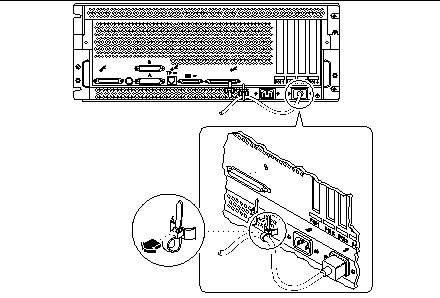
Hinweis -Wenn der Server mit einem zweiten Netzteil ausgestattet ist, schließen Sie das zweite Netzkabel an die linke, mit (2) gekennzeichnete Netzbuchse an. Sie können das zweite Netzkabel an denselben Stromkreis wie das erste anschließen. Eine höhere Systemredundanz ist jedoch gegeben, wenn Sie die beiden Netzteile an unterschiedliche Stromkreise anschließen.
-
-
Richten Sie eine Konsole für den Server ein.
Sie müssen ein ASCII-Terminal an den seriellen Anschluß A anschließen, eine tip-Verbindung über eine serielle Leitung einrichten oder eine Grafikkarte installieren und einen Monitor, eine Maus und eine Tastatur anschließen. Weitere Informationen finden Sie unter "Übersicht über die Kommunikation mit dem Server".
-
Konfigurieren Sie die Netzwerkschnittstelle.
Die Standardnetzwerkschnittstelle des Systems ist eine 10BASE-T/100BASE-TX-Ethernet-Schnittstelle mit automatischer Umschaltung, die dem Ethernet-Standard IEEE 802.3u entspricht. Die Schnittstelle konfiguriert sich je nach Netzwerk selbst automatisch für den 10-Mbps- oder 100-Mbps-Betrieb.
Die unterstützten PCI-Karten ermöglichen eine Verbindung mit weiteren Ethernet-Netzwerken oder Token Ring-, FDDI- bzw. anderen Netzwerken.
-
Wenn Sie die Ethernet-Standardschnittstelle verwenden, schlagen Sie unter "So konfigurieren Sie die Ethernet-Standardschnittstelle" nach.
-
Wenn Sie eine PCI-Netzwerkschnittstelle verwenden, schlagen Sie in der Dokumentation zu der PCI-Netzwerkkarte nach.
-
Wenn Sie als Netzwerkschnittstelle einen MII-Transceiver verwenden, schlagen Sie unter "So schließen Sie einen MII-Ethernet-Transceiver an" nach.
-
-
Schalten Sie den Server ein.
Siehe dazu "So schalten Sie das System ein". Informationen über die Status-LEDs, die während des Einschaltens aufleuchten, finden Sie unter "Übersicht über das Bedienfeld und die Statusanzeigen".
-
Installieren und starten Sie die Betriebssystemsoftware.
Die Betriebssystemsoftware wird getrennt von der System-Hardware bestellt. Siehe dazu "So installieren Sie die Systemsoftware" und "So wählen Sie das Boot-Gerät aus".
-
Legen Sie fest, wie die internen Festplatten-Arrays konfiguriert werden sollen.
Informationen zu den Konfigurationsmöglichkeiten finden Sie unter "Übersicht über Festplatten-Arrays - Grundlagen und Konfiguration". Informationen zum Implementieren der gewählten Festplattenkonfiguration finden Sie im Solstice DiskSuite User's Guide.
-
Installieren Sie weitere Software aus dem Server-Media-Kit.
Das Server-Media-Kit (getrennt erhältlich) umfaßt mehrere CD-ROMs mit Software zum Verwenden, Konfigurieren und Verwalten des Servers. Diese Software kann folgendes umfassen:
-
Die Betriebssystemumgebung Solaris(TM) 2.6 Hardware 5/98 oder Solaris(TM) 7 Hardware 8/99
-
Updates für die Betriebssystemumgebung Solaris für Sun
-
Solaris Desktop
-
Solstice DiskSuite(TM)
-
Solstice AdminSuite(TM)
-
Solstice AutoClient(TM)
-
Solstice Backup(TM)
Eine vollständige Auflistung der enthaltenen Software sowie detaillierte Installationsanweisungen finden Sie in der im Server-Media-Kit gelieferten Dokumentation.
-
-
Installieren Sie die AnswerBook2-Online-Dokumentation zur Hardware des Sun Enterprise 220R-Servers.
Informationen dazu finden Sie in der Installationsanweisungen, die als Teil der Dokumentation zum Sun Enterprise 220R mit der CD-ROM geliefert werden.
Übersicht über den Einbau des Servers in ein Rack
Der Server kann in jedes Rack eingebaut werden, das dem EIA 310-Standard (Electronic Industries Association) entspricht. Das Systemgehäuse ist 17,8 cm hoch, 43,8 cm breit und 69,2 cm tief (7,00 Zoll x 17,25 Zoll x 27,25 Zoll) und erfordert mindestens vier Rack-Einbaueinheiten in vertikaler Montagerichtung. Das Gewicht des Systems beträgt maximal 34 kg (65 lb).
Zusammen mit dem System wird das Sun Enterprise 220R Server Handbuch zu Installation und Rack-Montage geliefert, in dem das Verfahren zum Einbau des Servers in ein Rack beschrieben wird. Bauen Sie den Server anhand dieser Anleitung in ein Rack ein.
Richtlinien zum Einbau in ein Rack:
-
Installieren Sie die Ausziehschienen für den ersten Server möglichst weit unten im Rack.
Installieren Sie die übrigen Server wie in der nächsten AbbIldung gezeigt von unten nach oben im Rack, damit die Stabilität des Racks immer gewährleistet ist.
-
Beim Einbau des Servers in ein EIA-Standard-Rack sind vier Rack-Einbaueinheiten pro System zu veranschlagen, um eine möglichst hohe Bestückungsdichte zu erzielen. Verwenden Sie die mitgelieferte Einbauhilfe als Schablone, um die richtigen Montagebohrungen im Rack zu ermitteln.
Hinweis -
Die neuesten Informationen zum Einbau verschiedener Systeme oder Peripheriegeräte in ein EIA 310-kompatibles Standard-Rack sowie Informationen zu den Racks bzw. Schränken von Sun finden Sie im Dokument Rackmount Placement Matrix unter der URL http://docs.sun.com. Klicken Sie auf dieser Website auf Storage (bzw. Speicher), suchen Sie Rackmount Placement Matrix unter den AnswerBook2-Titeln, und klicken Si! auf den Link, um das Dokument anzuzeigen.
Sie benötigen die Einbauhilfe, um zu ermitteln, auf welcher Höhe die Ausziehschienen dieses (und aller weiteren Server) an den Montagestreben des Racks installiert werden müssen. Ein leerer Schrank von Sun bietet zum Beispiel 36 Einbaueinheiten in vertikaler Richtung und kann mit bis zu neun Servern bestückt werden. Um möglichst viele Server in ein 182,8 cm (72 Zoll) hohes Rack einbauen zu können, installieren Sie die Montagewinkel der Ausziehschienen für das unterste System in Bohrung 3 der Montagestreben (in einem leeren Rack) und die Montagewinkel der Ausziehschienen für alle weiteren Systeme in Bohrung 15, 27, 39, 51, 63, 75, 87 und 99.
An der Rückseite des Server-Chassis befindet sich unten rechts eine Bohrung für eine Masseschraube. Weitere Informationen zum Einbau von Peripheriegeräten in ein Rack finden Sie in der Dokumentation zu den Peripheriegeräten.
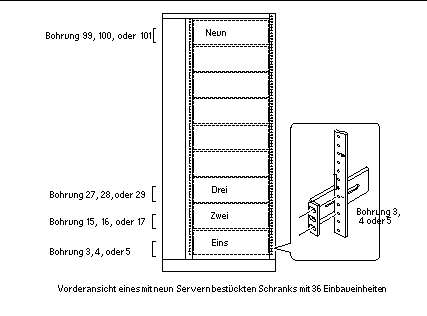
So bauen Sie das System aus dem Rack aus
Alle von qualifiziertem Kundendienstpersonal auszuführenden Wartungsarbeiten, mit Ausnahme des Ausbauens und Austauschens der Hauptsystemplatine, können ausgeführt werden, wenn der Server auf den Schienen aus dem Rack nach vorne gezogen wird. Der Server braucht nicht vollständig aus dem Rack ausgebaut zu werden. Wenn der Server aus irgendeinem Grund doch einmal aus dem Rack ausgebaut werden muß, befolgen Sie bitte die Anweisungen im folgenden Abschnitt.
Wenn das Rack nicht fest am Boden verschraubt ist, müssen die Stabilisierungsständer ausgeklappt werden. Richten Sie das Rack mit den Füßen an den Ständern so aus, daß es waagerecht steht. Wenn das Rack nicht gerade und stabil steht, besteht Unfallgefahr.
Das Chassis ist schwer. In den folgenden Arbeitsschritten sind zwei Personen erforderlich, um das System aus dem Rack auszubauen.
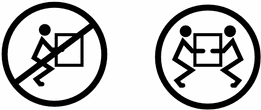
Vorbereitungen
Gehen Sie folgendermaßen vor:
-
Suchen Sie eine Person, die Ihnen beim Ausbau des Systems helfen kann.
Erläutern Sie das weitere Vorgehen und stellen Sie sicher, daß Ihr Helfer 17 kg (34 lbs), also etwa die Hälfte des Gewichts eines voll bestückten Systems, sicher anheben und tragen kann.
Besprechen Sie vorab die im nächsten Abschnitt erläuterten Schritte mit Ihrem Helfer, und einigen Sie sich über das Vorgehen, um die Gefahr eines Unfalls auszuschließen.
Bei Verfahren, für die zwei Personen erforderlich sind, achten Sie darauf, Ihre Anweisungen vor, während und nach jedem Schritt klar und deutlich auszudrücken, um Mißverständnisse zu vermeiden.
Vorgehensweise
-
Ziehen Sie den Server auf den Schienen aus dem Rack. Auf jeder Seite des Systems muß sich jetzt eine Person aufstellen, die in Richtung auf den Gleitträger am Chassis schaut.
Stellen Sie sicher, daß Ihr Helfer versteht, was mit dem System geschehen soll, nachdem Sie es aus dem Rack gelöst haben. Einigen Sie sich mit Ihrem Helfer darüber, wohin sie den Server stellen wollen. Achten Sie dabei auf mögliche Gefahrenquellen wie Kabel auf dem Boden, andere Personen, die in der Nähe arbeiten, usw.
-
In der Abbildung unten ist die Position des Flachfederverschlusses zu sehen.
Jede Person muß einen der Flachfederverschlüsse betätigen, um das System aus der Ausziehschiene des Racks zu lösen. Die Flachfederverschlüsse befinden sich wie in der Abbildung unten gezeigt an den Gleitträgern an beiden Seiten des System:
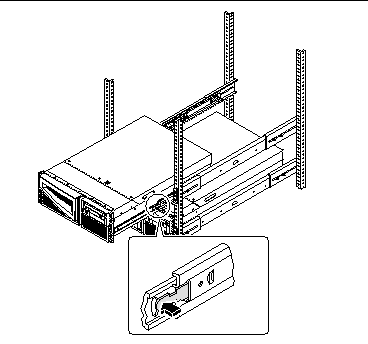
-
Bereiten Sie den Ausbau des Systems vor.
Dazu legen beide Personen je eine Hand auf den Flachfederverschluß und die andere Hand mit der Handfläche nach oben unter das Chassis, um das Chassis aufzufangen.
-
Beide Personen drücken gleichzeitig auf den Flachfederverschluß, um ihn zu entriegeln, und ziehen das System dann aus den Schienen heraus.
Beide Personen entriegeln je einen Flachfederverschluß und ziehen das System aus den Schienen heraus. Bevor das System vollständig von den Schienen gleitet, stützen beide Personen das System mit beiden Händen ab.
-
Stellen Sie das System auf einem Arbeitstisch oder einer anderen stabilen Fläche ab.
-
Schieben Sie die leeren Innenschienen zurück in die Ausziehschienen.
-
Bringen Sie gegebenenfalls die Türen des Racks wieder an, und schließen und verriegeln Sie sie.
Nächste Schritte
Informationen zum Einbauen des Systems in die Ausziehschienen finden Sie hier:
So montieren Sie das System im Rack
Im folgenden Verfahren wird davon ausgegangen, daß die Ausziehschienen bereits in das Rack eingebaut wurden. Weitere Informationen zu den Ausziehschienen und zum Rack finden Sie im Installationshandbuch und im Service Manual.
Das Chassis ist schwer. In den folgenden Arbeitsschritten sind zwei Personen erforderlich, um das System an den Ausziehschienen zu montieren.
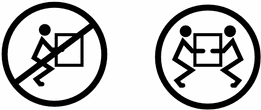
Vorbereitungen
Gehen Sie folgendermaßen vor:
-
Suchen Sie eine Person, die Ihnen beim Montieren des Systems helfen kann.
-
Stellen Sie sicher, daß Ihr Helfer 17 kg (34 lbs), also etwa die Hälfte des Gewichts eines voll bestückten Systems, sicher anheben und tragen kann.
-
Legen Sie die für die Montage erforderlichen Werkzeuge bereit. Siehe dazu "Für Installation und Rack-Montage erforderliche Werkzeuge".
-
Öffnen Sie die Fronttür des Racks, und nehmen Sie sie ab.
-
Drücken Sie die Innenschienen bis zu den inneren Anschlägen zurück in die Ausziehschienen, bis sie sich nicht weiter bewegen lassen.
Bei Verfahren, für die zwei Personen erforderlich sind, achten Sie darauf, Ihre Anweisungen vor, während und nach jedem Schritt klar und deutlich auszudrücken, um Mißverständnisse zu vermeiden.
Vorgehensweise
-
Klappen Sie die Stabilisierungsständer des Racks aus.
 Achtung -
Achtung - Wenn das Rack nicht fest am Boden verschraubt ist, müssen die Stabilisierungsständer ausgeklappt werden. Richten Sie das Rack mit den Füßen an den Ständern so aus, daß es waagerecht steht. Wenn das Rack nicht gerade und stabil steht, besteht Unfallgefahr. Die hierfür erforderlichen Werkzeuge sind unter "Für Installation und Rack-Montage erforderliche Werkzeuge" aufgeführt.
-
Auf jeder Seite des Systems muß sich jetzt eine Person aufstellen, die in Richtung auf den Gleitträger am Chassis schaut.
Stellen Sie sicher, daß Ihr Helfer versteht, was mit dem System geschehen soll, nachdem es angehoben wurde. Einigen Sie sich mit Ihrem Helfer darüber, auf welchem Weg sie den Server zum Rack tragen wollen. Achten Sie dabei auf mögliche Gefahrenquellen wie Kabel auf dem Boden, andere Personen, die in der Nähe arbeiten, usw.
-
Heben Sie das System an.
Beide Personen müssen das Chassis mit beiden Händen von unten fassen, so daß beide je die Hälfte des Systemgewichts tragen.
-
Tragen Sie das System zur Vorderseite des Racks.
-
Schieben Sie die Gleitträger am Chassis in die Innenschienen der am Rack befestigten Ausziehschienen.
Achten Sie darauf, daß die leeren Innenschienen vollständig in die Ausziehschienen hineingeschoben wurden. Schieben Sie das gefaltete Ende der Gleitträger in die Innenschiene der am Rack befestigten Ausziehschienen.
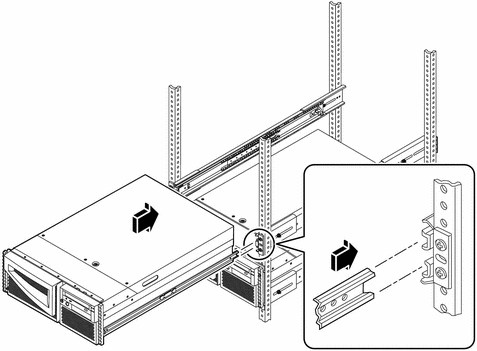
-
Schieben Sie das System gleichmäßig bis zum Anschlag in die Ausziehschienen.
Schieben Sie den Server in das Rack, bis sich die Gleitträger nicht weiter in die Ausziehschienen hineinschieben lassen und an den Flachfederverschlüssen stoppen.
-
Drücken Sie gleichzeitig beide Flachfederverschlüsse an, und schieben Sie das System vollständig in das Rack hinein.
Beide Personen drücken je einen Flachfederverschluß an und schieben das System vollständig in das Rack hinein.
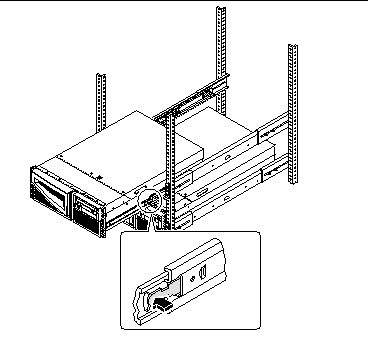
-
Ziehen Sie die vier unverlierbaren Schrauben an, mit denen das System links und rechts an den vertikalen vorderen Montagestreben des Racks befestigt wird.
Ziehen Sie mit einem Kreuzschlitzschraubenzieher Nr. 2 die vier unverlierbaren Schrauben an, die in tiefliegenden Bohrungen in den Zierblenden an der Vorderseite des Systems eingelassen sind.
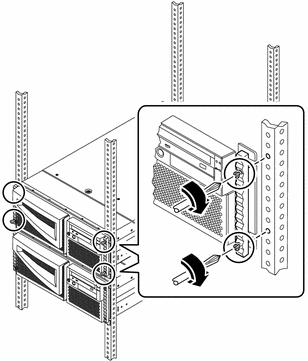
-
Schließen Sie alle zuvor an der Rückseite des Systems angeschlossenen Kabel wieder an.
Achten Sie dabei darauf, die Kabel an die richtigen Buchsen anzuschließen und gegebenenfalls mit einem entsprechenden Abschlußwiderstand zu versehen.
-
Bringen Sie gegebenenfalls die Türen des Racks wieder an, und schließen und verriegeln Sie sie.
Nächste Schritte
Informationen zum Einschalten des Systems finden Sie hier:
Übersicht über die Kommunikation mit dem Server
Zur Installation der Server-Software sowie für die Fehlerdiagnose benötigen Sie eine Möglichkeit, Systembefehle einzugeben und die Systemausgaben anzuzeigen. Sie haben dazu die folgenden drei Möglichkeiten.
-
Schließen Sie ein ASCII-Terminal (auch als alphanumerisches Terminal bezeichnet) an den seriellen Anschluß A an.
Sie können ein einfaches Terminalkabel (bzw. Modemkabel) an den seriellen Anschluß A anschließen. Das Terminal muß die Anzeige und Eingabe von alphanumerischen Zeichen (nicht jedoch Grafikdaten) unterstützen. Anweisungen dazu finden Sie unter "So schließen Sie ein alphanumerisches Terminal (ASCII-Terminal) an".
-
Richten Sie eine tip-Verbindung von einem anderen Sun-System ein.
Informationen zum Einrichten einer tip-Verbindung finden Sie unter "Einrichten einer tip-Verbindung" oder im OpenBoot 3.x Command Reference Manual. Eine Online-Version dieses Handbuchs ist im Solaris System Administrator AnswerBook enthalten, das mit der Solaris-Software geliefert wird.
-
Schließen Sie eine lokale Grafikkonsole an den Server an.
Der Server wird ohne Maus, Tastatur, Monitor oder Grafikkarte für die Anzeige von Grafikdaten geliefert. Wenn Sie eine lokale Grafikkonsole installieren wollen, müssen Sie eine Grafikkarte in einen PCI-Steckplatz einbauen und einen Monitor, eine Maus und eine Tastatur an die entsprechenden Anschlüsse an der Rückseite des Servers anschließen. Nähere Einzelheiten finden Sie unter "So konfigurieren Sie eine lokale Grafikkonsole".
So schließen Sie ein alphanumerisches Terminal (ASCII-Terminal) an
Vorbereitungen
Wenn der Server nicht mit einer lokalen Grafikkonsole konfiguriert ist, müssen Sie ein alphanumerisches Terminal (ASCII-Terminal) anschließen oder eine tip-Verbindung einrichten, damit Sie die Systemsoftware installieren und Diagnosetests ausführen können. Hintergrundinformationen dazu finden Sie unter "Übersicht über die Kommunikation mit dem Server".
Statt dessen können Sie auch eine lokale Grafikkonsole an den Server anschließen (siehe "So konfigurieren Sie eine lokale Grafikkonsole").
Informationen zum Einrichten einer tip-Verbindung finden Sie unter "Einrichten einer tip-Verbindung" oder im OpenBoot 3.x Command Reference Manual. Eine Online-Version dieses Handbuchs ist im Solaris System Administrator AnswerBook2 enthalten, das mit der Solaris-Software geliefert wird.
Vorgehensweise
-
Schließen Sie das Datenkabel des Terminals an den seriellen Anschluß A an der Rückseite des Servers an.
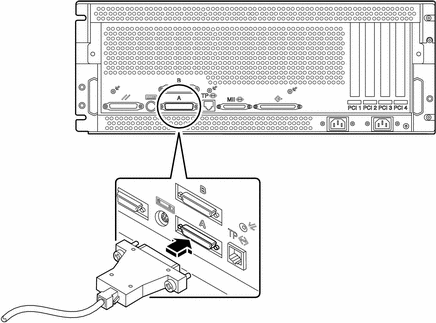
-
Schließen Sie das Netzkabel des Terminals an eine Netzsteckdose an.
-
Stellen Sie am Terminal die Empfangsoptionen ein:
Weitere Informationen finden Sie in der Dokumentation zu dem Terminal.
Nächste Schritte
Jetzt können Sie über die Tastatur des Terminals Systembefehle eingeben und die Systemmeldungen am Bildschirm ausgeben lassen. Fahren Sie je nach Bedarf mit der Installation von Software bzw. mit Diagnosetests fort.
So konfigurieren Sie eine lokale Grafikkonsole
Vorbereitungen
Wenn der Server nicht mit einer lokalen Grafikkonsole konfiguriert ist, müssen Sie eine installieren, damit Sie die Systemsoftware installieren und Diagnosetests ausführen können. Hintergrundinformationen dazu finden Sie unter "Übersicht über die Kommunikation mit dem Server".
Statt dessen können Sie auch ein ASCII-Terminal (oder ein serielles Modemkabel) an den seriellen Anschluß des Systems anschließen (siehe "So schließen Sie ein alphanumerisches Terminal (ASCII-Terminal) an").
Zur Installation einer lokalen Grafikkonsole benötigen Sie folgendes:
-
Eine Sun-kompatible Tastatur
-
Eine Sun-kompatible Maus und eine Mausunterlage
Vorgehensweise
-
Installieren Sie die Grafikkarte in einem freien PCI-Steckplatz.
Hinweis -Die Installation muß von qualifiziertem Kundendienstpersonal vorgenommen werden. Weitere Informationen finden Sie im Sun Enterprise 220R Server Service Manual, oder wenden Sie sich an einen qualifizierten Sun-Kundendienst.
-
Schließen Sie das Videokabel des Monitors an den Videoanschluß der Grafikkarte an.
Ziehen Sie die Schrauben von Hand an, um eine sichere Verbindung zu gewährleisten.
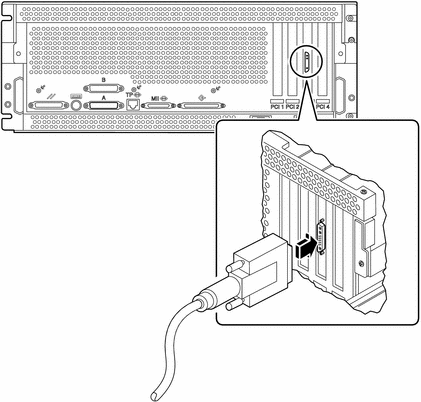
-
Schließen Sie das Netzkabel des Monitors an eine Netzsteckdose an.
-
Schließen Sie das Tastaturkabel an den Tastatur-/Mausanschluß des Servers an.
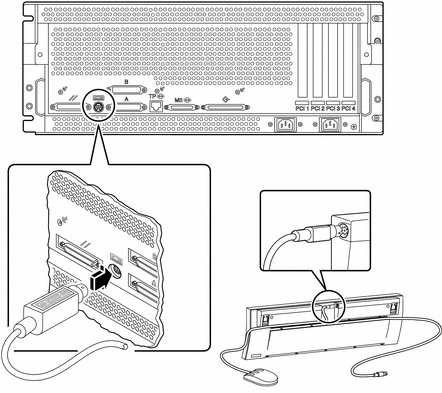
-
Schließen Sie das Mauskabel an die entsprechende Buchse an der Tastatur an.
Nächste Schritte
Jetzt können Sie über die Tastatur Systembefehle eingeben und die Systemmeldungen am Bildschirm ausgeben lassen. Fahren Sie je nach Bedarf mit der Installation von Software bzw. mit Diagnosetests fort.
So schalten Sie das System ein
Vorbereitungen
Wenn nicht bereits ein Terminal oder eine lokale Konsole an das System angeschlossen ist, müssen Sie ein Terminal bzw. eine Konsole installieren, bevor Sie das System hochfahren können. Informationen dazu finden Sie unter:
Hinweis -
Wnn Sie gerade ein internes oder externes Speichergerät oder eine neue Komponente, die an die Hauptsystemplatine angeschlossen ist, installiert haben, müssen Sie zunächst einen Systemstart mit Rekonfiguration ausführen, bevor Sie das System einschalten. Das Betriebssystem erkennt neu hinzugefügte Geräte oder Komponnenten erst nach einem Systemstart mit Rekonfiguration, denn dabei werden alle neuen Geräte zur werkseitig konfigurierten Gerätebaumstruktur hinzugefügt. Weitere Informationen zum Einschalten des System nach dem Hinzufügen optionaler Geräte oder Komponenten finden Sie unter "So initiieren Sie einen Systemstart mit Rekonfiguration".
Vorgehensweise
Bewegen Sie das System unter keinen Umständen, solange es eingeschaltet ist. Anderfalls kann es zum Totalausfall von Festplattenlaufwerken kommen. Schalten Sie das System immer aus, bevor Sie es bewegen.
Achten Sie darauf, die Abdeckung richtig zu installieren, bevor Sie das System einschalten.
-
Schalten Sie alle Peripheriegeräte und externen Speichergeräte ein.
Gerätespezifische Anweisungen entnehmen Sie bitte der mit dem jeweiligen Gerät gelieferten Dokumentation.
-
Schalten Sie den Monitor bzw. das Terminal ein.
Für die Ausgabe von Systemmeldungen ist ein Terminal oder ein Monitor erforderlich. Installationsanweisungen finden Sie unter "So schließen Sie ein alphanumerisches Terminal (ASCII-Terminal) an" oder "So konfigurieren Sie eine lokale Grafikkonsole".
-
Stellen Sie den Schlüsselschalter an der Vorderseite des Systems in die Position "Ein/Aus".
Informationen über die Positionen des Schlüsselschalters finden Sie unter "Übersicht über das Bedienfeld und die Statusanzeigen".
-
Drücken Sie den Netzschalter an der Vorderseite einmal.
Informationen über die Positionen des Schlüsselschalters finden Sie unter "Positionen des Schlüsselschalters".
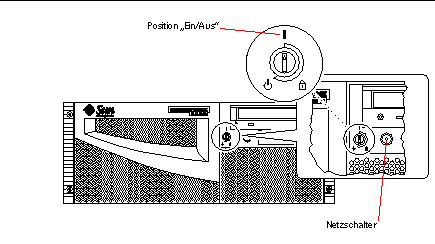
Hinweis -Es kann zwischen 30 Sekunden und bis zu zwei Minuten dauern, bevor ein Bild auf dem Systemmonitor angezeigt wird oder die Eingabeaufforderung ok auf dem angeschlossenen Terminal erscheint. Das hängt davon ab, welche Diagnosestufe beim Systemselbsttest nach dem Einschalten ausgeführt wird.
-
Drehen Sie den Schlüsselschalter in die Position "Gesperrt".
Hinweis -In dieser Position ist ein versehentliches Ausschalten des Systems ausgeschlossen. Informationen über die Positionen des Schlüsselschalters finden Sie unter "Positionen des Schlüsselschalters".
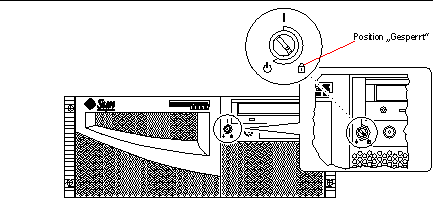
So installieren Sie die Systemsoftware
Vorbereitungen
Die Betriebssystemsoftware wird getrennt von der Hardware bestellt.
Sie müssen ein Terminal oder eine lokale Konsole an das System anschließen, bevor Sie mit dem Hochfahren des Systems fortfahren. Siehe dazu:
Hinweis -
Schalten Sie das System nicht wie im vorherigen Abschnitt beschrieben ein, wenn Sie gerade ein internes oder externes Speichergerät oder eine neue Komponente, die an die Hauptsystemplatine angeschlossen ist, installiert haben. Das Betriebssystem erkennt neu hinzugefügte Geräte oder Komponenten erst nach einem Systemstart mit Rekonfiguration, denn dabei werden alle neuen Geräte zur werkseitig konfigurierten Gerätebaumstruktur hinzugefügt. Weitere Informationen zum Einschalten des System nach dem Hinzufügen optionaler Geräte oder Komponenten finden Sie unter "So initiieren Sie einen Systemstart mit Rekonfiguration".
Wie Sie einen Systemstart durchführen, hängt davon ab, wie Sie das System konfigurieren.
Vorgehensweise
Für den Sun Enterprise 220R-Server ist die Betriebssystemumgebung Solaris 2.6 Hardware 5/98, Solaris 7 Hardware 8/99 oder eine höhere, kompatible Version dieser Betriebssystemumgebung erforderlich.
Installationsvoraussetzungen für Solaris 2.6 Hardware 5/98
Installieren des Betriebssystems von CD-ROM
Wenn Sie Solaris 2.6 Hardware 5/98 installieren, verwenden Sie zwei CD-ROMs. Zunächst verwenden Sie die mit dem System gelieferte Operating Environment Installation CD und dann die Solaris-CD-ROM aus dem Media-Kit.
Befolgen Sie die Anweisungen in Installation der Solaris 2.5.1 oder Solaris 2.6 Software auf 419+ MHz Systemen (Bestellnummer 806-2156). Dieses Dokument und die dazugehörige CD-ROM werden mit dem Sun Enterprise 220R-Server geliefert.
Hinweis -
In diesem Dokument wird beschrieben, wie Sie Solaris mit Hilfe der Befehlszeilenschnittstelle über eine tip-Verbindung oder ein Terminal auf einem Server ohne Grafikkonsole installieren. Verwenden Sie zur Installation der Systemsoftware dieses Dokument oder eine spätere Version, die mit der Operating Environment Installation CD geliefert wird.
Die Operating Environment Installation CD fordert Sie interaktiv dazu auf, bestimmte Fragen zu beantworten, und zum Abschluß des Verfahrens werden Sie dazu aufgefordert, die Solaris-CD-ROM aus dem Solaris-Media-Kit einzulegen.
Bei der Installation der Betriebssystemsoftware von der CD-ROM werden bestimmte Software-Patches zur Unterstützung der neuen Hardware installiert, bevor Sie die Solaris-CD-ROM installieren können.
Installieren des Betriebssystems von einem Boot-Server im Netzwerk
Befolgen Sie die Anweisungen in Installation der Solaris 2.5.1 oder Solaris 2.6 Software auf 419+ MHz Systemen (Bestellnummer 806-2156). Dieses Dokument und die dazugehörige CD-ROM werden mit dem Sun Enterprise 220R-Server geliefert.
Hinweis -
In diesem Dokument wird beschrieben, wie Sie Solaris mit Hilfe der Befehlszeilenschnittstelle über eine tip-Verbindung oder ein Terminal auf einem Server ohne Grafikkonsole installieren. Verwenden Sie zur Installation der Systemsoftware dieses Dokument oder eine spätere Version, die mit der Operating Environment Installation CD geliefert wird.
Führen Sie dann je nach gewünschtem Boot-Gerät das normale boot net- oder boot net - install-Verfahren aus.
Installation der Solaris 7-Software
Installieren des Betriebssystems von CD-ROM
Befolgen Sie die Installationsanweisungen, die mit der Solaris-CD-ROM im Solaris-Media-Kit geliefert werden. In diesem Media-Kit befindet sich auch das Solaris Handbuch zur Hardware-Plattform von Sun. In diesem Handbuch finden Sie plattformspezifische Informationen zur Installation der Systemsoftware.
Installieren des Betriebssystems von einem Boot-Server im Netzwerk
Befolgen Sie die Installationsanweisungen, die mit der Solaris-Software geliefert werden. Lesen Sie außerdem das Solaris Handbuch zur Hardware-Plattform von Sun, das plattformspezifische Informationen zur Installation der Systemsoftware enthält. Danach führen Sie je nach gewünschtem Boot-Gerät das normale boot net- oder boot net - install-Verfahren aus.
So wählen Sie das Boot-Gerät aus
Vorbereitungen
Bevor Sie ein Boot-Gerät auswählen können, müssen Sie die Installation abschließen. Siehe dazu:
Insbesondere müssen Sie die folgenden Schritte ausführen:
-
Einrichten einer Systemkonsole (siehe "Übersicht über die Kommunikation mit dem Server")
-
Einschalten des Systems (siehe "So schalten Sie das System ein")
Wenn Sie das System über eine Netzwerkschnittstelle starten wollen, müssen Sie außerdem folgende Schritte ausführen:
-
Konfiguration des Ethernet-Anschlusses (siehe "So konfigurieren Sie die Ethernet-Standardschnittstelle")
-
Verbinden des Ethernet-Anschlusses mit einem Netzwerk (siehe "So schließen Sie ein TPE-Kabel (Twisted-Pair Ethernet) an" oder "So schließen Sie einen MII-Ethernet-Transceiver an")
Welches Gerät als Boot-Gerät verwendet wird, hängt von der Einstellung eines Konfigurationsparameters in der OpenBoot-Firmware, boot-device, ab. Standardmäßig lautet die Reihenfolge dieses Parameters disk net. Diese Einstellung bedeutet, daß die Firmware zunächst versucht, das System von der Festplatte des Systems aus zu starten. Wenn dies nicht gelingt, wird versucht, das System von der Ethernet-Schnittstelle auf der Hauptsystemplatine aus zu starten.
Im folgenden Verfahren wird davon ausgegangen, daß Sie mit der OpenBoot-Firmware vertraut sind und wissen, wie man in die OpenBoot-Umgebung wechselt. Weitere Informationen zur OpenBoot-Firmware finden Sie im OpenBoot 3.x Command Reference Manual in der Dokumentationsreihe Solaris System Administrator AnswerBook für die jeweilige Solaris-Version.
Vorgehensweise
-
An der Eingabeaufforderung ok geben Sie folgendes ein:
ok setenv boot-device Gerätekennung
Hierbei ist Gerätekennung eine der folgenden:
-
cdrom - Zum Auswählen des CD-ROM-Laufwerks
-
disk - Zum Auswählen des Festplattenlaufwerks
-
tape - Zum Auswählen des SCSI-Bandlaufwerks
-
net - Zum Auswählen der Ethernet-Schnittstelle auf der Hauptsystemplatine
-
vollständiger Pfadname - Zum Auswählen der durch den Pfadnamen angegebenen Ethernet-Schnittstelle
Hinweis -Sie können nicht nur angeben, wie das Boot-Programm arbeiten soll, sondern auch den Namen des zu startenden Programms. Weitere Informationen finden Sie im OpenBoot 3.x Command Reference Manual in der Dokumentationsreihe Solaris System Administrator AnswerBook für die jeweilige Solaris-Version.
Wenn Sie eine andere Netzwerkschnittstelle als die Ethernet-Schnittstelle auf der Hauptsystemplatine auswählen wollen, können Sie den vollständigen Pfadnamen der einzelnen Schnittstellen mit dem folgenden Befehl ermitteln:
ok show-devs
Mit dem Befehl show-devs werden alle installierten Systemgeräte, einschließlich aller PCI-Netzwerkschnittstellen, aufgelistet. Die Befehlsausgabe gibt den vollständigen Pfadnamen aller PCI-Geräte an. Ein Beispiel für einen PCI-Pfadnamen sehen Sie unten:
/pci@1f,4000/ebus@1/SUNW,pll@14,504000
-
-
Um das System vom neuen Boot-Gerät aus zu starten, geben Sie folgendes ein:
ok reset
Hinweis -Sie können das System auch mit dem Schlüsselschalter an der Vorderseite und dem Netzschalter aus- und wieder einschalten. Weitere Informationen finden Sie unter "So schalten Sie das System ein".
Nächste Schritte
Weitere Informationen zur Verwendung der OpenBoot-Firmware finden Sie im OpenBoot 3.x Command Reference Manual in der Dokumentationsreihe Solaris System Administrator AnswerBook für die jeweilige Solaris-Version.
So schalten Sie das System aus
Bevor Sie das System ausschalten, müssen Sie das Betriebssystem wie unten beschrieben ordnungsgemäß herunterfahren. Andernfalls kann es zum Verlust von Daten auf Festplatten kommen.
Vorgehensweise
-
Benachrichtigen Sie die Benutzer darüber, daß das System heruntergefahren wird.
-
Erstellen Sie gegebenenfalls Sicherungskopien der System- und Datendateien.
-
Fahren Sie das Betriebssystem mit den entsprechenden Befehlen herunter.
Informationen dazu finden Sie im Solaris-Handbuch für Sun-Peripheriegeräte zu dem jeweiligen Betriebssystem.
-
Warten Sie, bis die Meldungen zum Anhalten des Systems und die Eingabeaufforderung ok angezeigt werden.
Hinweis -Wenn sich das System aufgehängt hat, halten Sie den Netzschalter fünf Sekunden lang gedrückt, während sich der Schlüsselschalter in der Position "Ein/Aus" befindet. Dies bewirkt ein sofortiges Ausschalten der Hardware.
-
Drehen Sie den Schlüsselschalter an der Vorderseite des Systems in die Position "Standby".
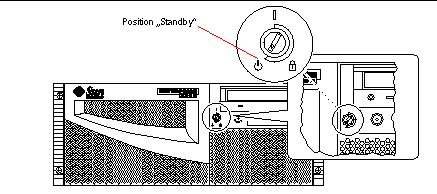
- © 2010, Oracle Corporation and/or its affiliates
